Solidworks装配体如何进行同心配合
发布时间:2020-06-10 14:41:49来源:pi7手游网作者:匿名
最近有的网友才接触Solidworks软件,对装配体进行同心配合的操作还存在疑惑,那么话说Solidworks装配体如何进行同心配合呢?操作步骤如下讲解。
Solidworks相关推荐:
1、同心配合需两个有圆特征的才能进行,打开Solidworks装配体
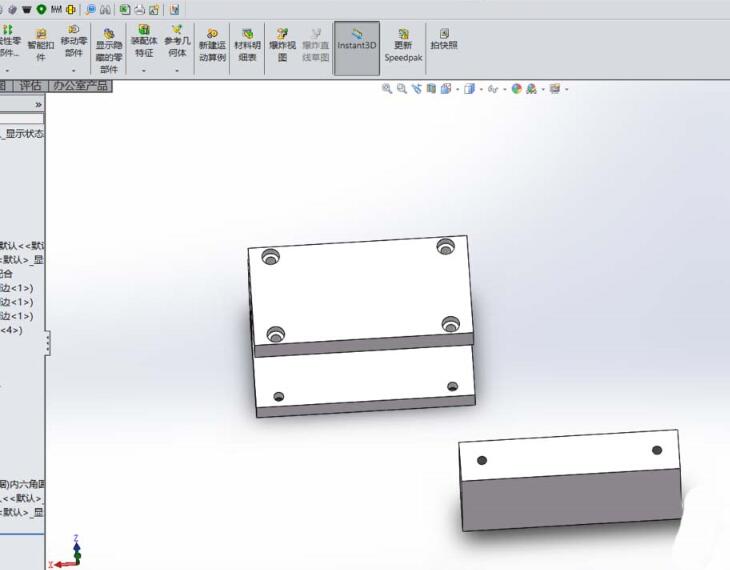
2、点击左上角的装配体的配合
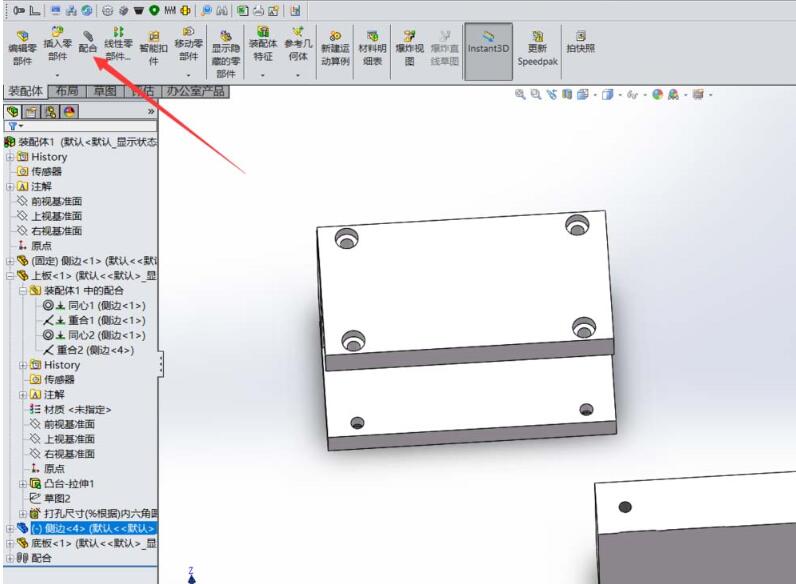
3、选择一个零件的圆特征
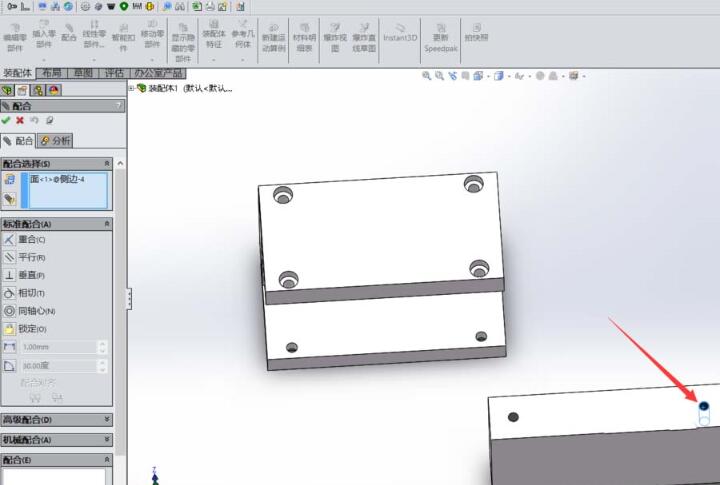
4、选择另外一个零件的圆特征
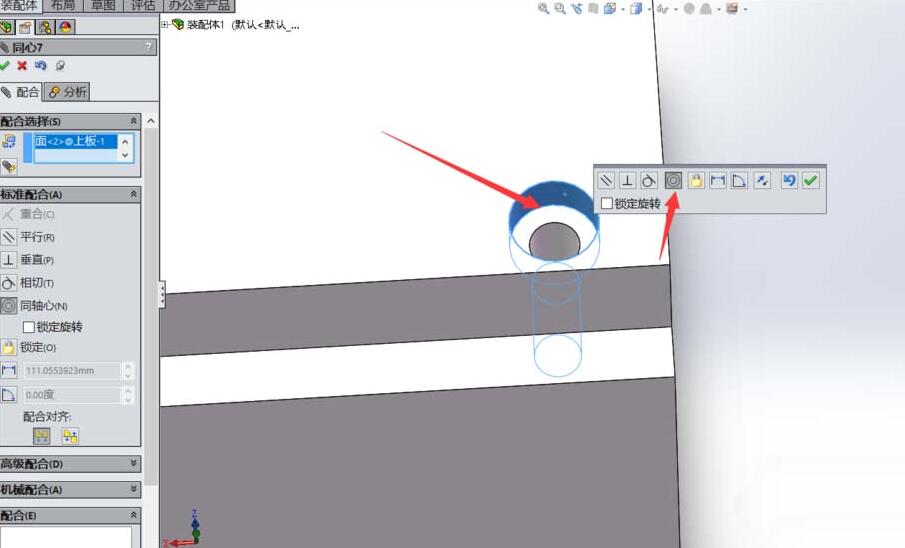
5、配合关系选择同心,将两个零件配合即可
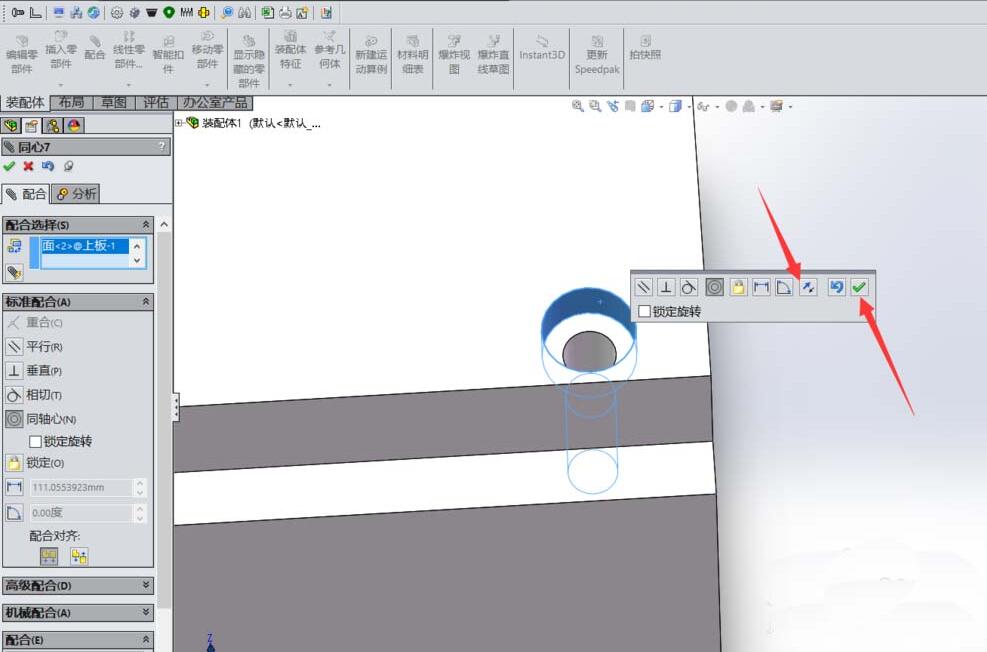
快来学习学习Solidworks装配体进行同心配合的操作步骤吧,一定会帮到大家的。
注:文中插图与内容无关,图片来自网络,如有侵权联系删除。
上一篇:小红书自动刷新怎么打开
下一篇:哔哩哔哩怎么认证我的课程讲师
- 热门教程
- 最新教程
-
01

iPhone14 欧美日韩版本:特色与差异解析 2024-10-21
-
02

腾讯地图我的位置怎么分享 2024-10-16
-
03

樱花动漫官网官方进入网:当然可以! 2024-10-16
-
04

少女视频哔哩哔哩免费清新唯美网友:画质高清内容丰富! 2024-10-14
-
05

豆包怎样更换绑定的手机号 2024-10-10
-
06

文心一言怎么识别图片 2024-09-10
-
07

wps如何用颜色筛选内容数据 2024-09-02
-
08

快手极速版怎么关闭在线状态 2024-08-15
-
09

网易云音乐开发票怎么开具 2024-08-12
-
010

微信添加我的方式怎么设置 2024-08-09






































